오버 워치에서 프레임 드롭 문제를 해결하는 3 가지 방법 (09.15.25)
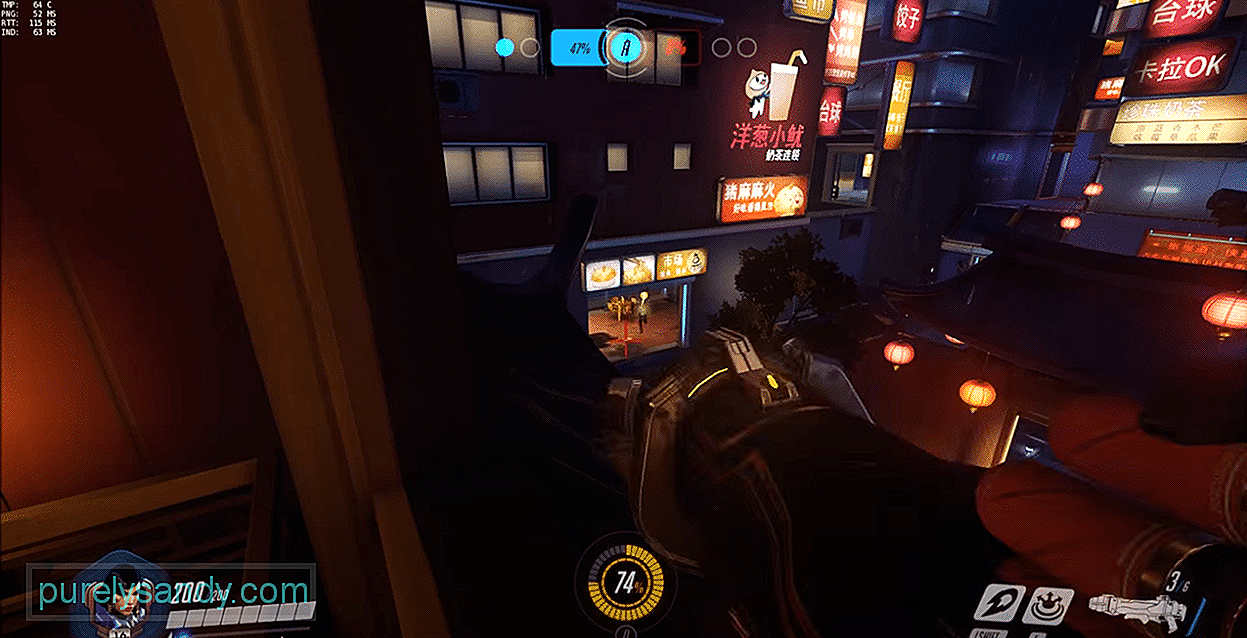 오버 워치 프레임 드롭
오버 워치 프레임 드롭 오버 워치는 매우 빠르게 진행되는 온라인 멀티 플레이어 1 인칭 슈팅 게임으로,지도 전체에서 플레이어들 사이에서 벌어지는 격렬한 싸움이 많습니다. 게임에는 큰 집중이 필요하며 적 팀으로부터 절대 안전하지 않으므로 화면의 모든 것에주의를 기울여야합니다. 게임은 좋은 인터넷 연결과 좋은 PC에서 플레이하는 것이 가장 좋습니다 (콘솔에서 플레이하지 않는 한, 초당 프레임 수는 잠겨서 변경할 수 없음을 의미합니다).
좋습니다. CPU는 오버 워치에 필수적입니다. 훌륭한 그래픽 설정으로 플레이 할 수 있고 초당 프레임 속도가 좋은 시스템이 중요합니다. 게임이 가능한 한 원활하게 실행되기를 바라기 때문에 안정적인 초당 프레임 속도는 오버 워치에게 매우 중요합니다. 프레임 속도의 갑작스런 저하와 같은 게임 플레이의 방해는 비용이 많이들 수 있으며 지속적으로 발생하면 패배로 이어질 수 있습니다.
인기있는 오버 워치 강의
프레임 속도의 저하는 항상 직면하고있는 일반적인 문제입니다. 많은 오버 워치 플레이어. 게임 출시 후 초기 몇 달 동안 문제는 절정에 이르렀으며 오늘날까지도 많은 사람들이 직면하고 있습니다. 블리자드는이 문제를 해결하기 위해 최선을 다했으며 시간이 지남에 따라 점점 더 개선되었습니다. 그러나 프레임 속도 저하로 인해 항상 게임의 결함이 아닐 수 있습니다.
초당 프레임 수가 감소하는 데는 여러 가지 이유가있을 수 있습니다. 다음은 프레임 속도 저하의 가능한 원인과 해결 방법입니다.
오버 워치에서 프레임 저하 문제를 해결하는 방법1. 사소한 설정 변경
컴퓨터 상태가 좋지만 여전히 문제가 발생하면 설정을 조정 해보세요. 게임 설정으로 이동하여 게임 플레이 옵션을 클릭하십시오. 그런 다음 표시 팁, 오버 워치 리그 결과 표시 및 기타 불필요하고 게임을 할 필요가 없다고 느끼는 것과 같이 덜 중요한 설정을 비활성화합니다.
2. 그래픽 설정 변경
최고의 컴퓨터 시스템이 없지만 여전히 게임을하고 싶다면 프레임 속도가 떨어질 것으로 예상됩니다. 하드웨어가 게임의 기본 설정을 처리 할 수 없을 가능성이 높으므로 일부 변경이 필요합니다. 게임을 더 매끄럽게 실행하려면 좋은 그래픽을 희생해야합니다. 디스플레이 설정으로 이동하여 그래픽 설정을 현재 수준보다 적어도 한 수준 아래로 변경하십시오. 이렇게하면 문제가 해결되지만 문제가 해결되지 않으면 아래 제공된 다른 해결 방법 중 하나를 시도해보세요.
3. 손상된 게임 파일
파일 손상으로 인해 프레임 속도가 감소 할 수 있습니다. 문제를 해결하려면 Battle.net 프로그램의 스캔 및 복구 도구를 실행하고 이전 파일을 복원하세요. 이렇게하려면 Battle.net 애플리케이션을 열고 오버 워치를 클릭하면됩니다. 그런 다음 옵션 메뉴로 이동하여 스캔 및 복구를 클릭하십시오. 응용 프로그램은 손상을 제거하기 위해 따라야 할 지침을 제공합니다. 이 후 게임을 실행하고 경기를 플레이하여 문제가 해결되었는지 확인하십시오.
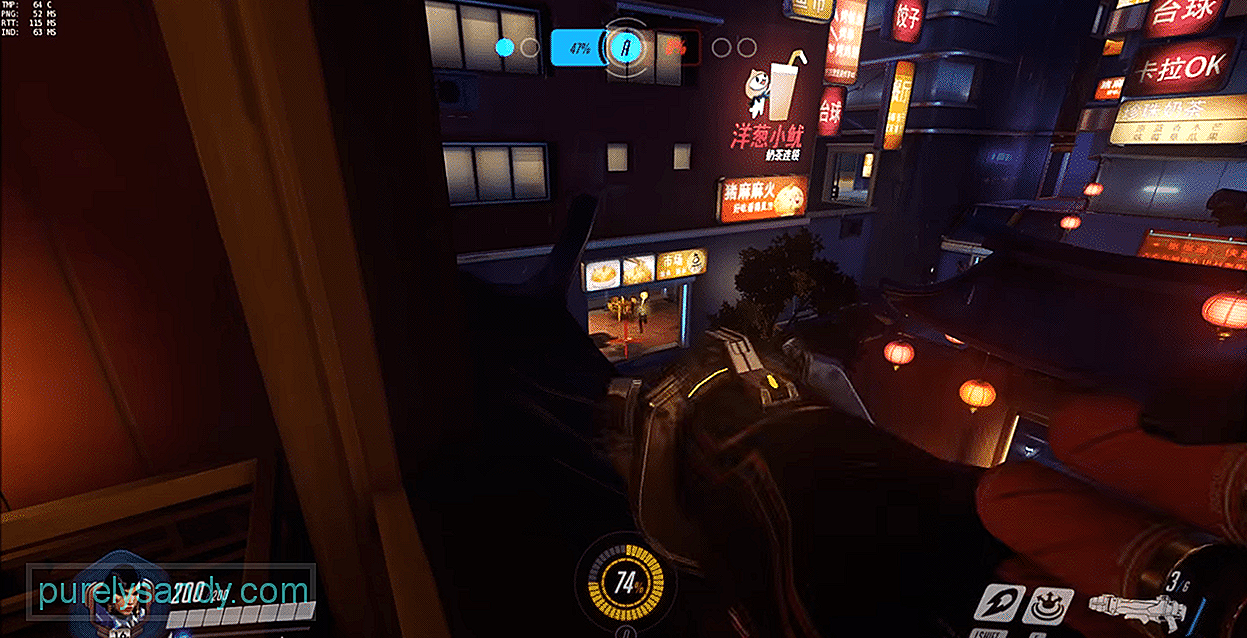
YouTube 비디오: 오버 워치에서 프레임 드롭 문제를 해결하는 3 가지 방법
09, 2025

